Добрался я до установки домашнего сервера с виртуализацией KVM. На нем крутится windows Server, и подключен отдельный диск для файлопомойки. Чтобы поставить драйвера виртуальных дисков в windows, нужно поставить пакет virtIO-win на хост машине.
Подлючаем репозиторий:
1 |
# wget https://fedorapeople.org/groups/virt/virtio-win/virtio-win.repo -O /etc/yum.repos.d/virtio-win.repo |
# wget https://fedorapeople.org/groups/virt/virtio-win/virtio-win.repo -O /etc/yum.repos.d/virtio-win.repo
Устанавливаем virtio-win:
1 |
# yum install virtio-win |
# yum install virtio-win
Нужный нам образ лежит в папке /usr/share/virtio-win/. Монтируем его в виртуальный CD-ROM гостевой машины и ставим с него драйвера виртуального жесткого диска.
На хост машине смотрим где диск который нам нужен:
1 2 3 4 5 6 7 8 |
[root@serverVirt /]# fdisk -l Диск /dev/sda: 1000.2 ГБ, 1000204886016 байт 255 heads, 63 sectors/track, 121601 cylinders Units = цилиндры of 16065 * 512 = 8225280 bytes Sector size (logical/physical): 512 bytes / 512 bytes I/O size (minimum/optimal): 512 bytes / 512 bytes Disk identifier: 0x000721bb |
[root@serverVirt /]# fdisk -l Диск /dev/sda: 1000.2 ГБ, 1000204886016 байт 255 heads, 63 sectors/track, 121601 cylinders Units = цилиндры of 16065 * 512 = 8225280 bytes Sector size (logical/physical): 512 bytes / 512 bytes I/O size (minimum/optimal): 512 bytes / 512 bytes Disk identifier: 0x000721bb
И подключаем его к гостевой машине:
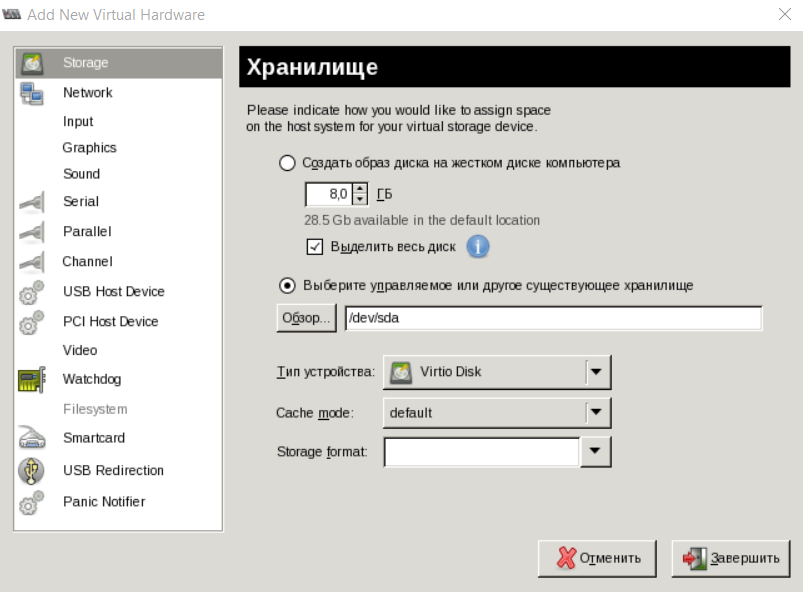
Готово!)
